Как использовать режим «Частный доступ с защитой» в Safari
Установив защиту на все открытые частные окна, можно сохранить их конфиденциальность, даже когда устройство не используется.
Конфиденциальный просмотр веб-сайтов с помощью Safari на устройстве Apple
В режиме частного доступа браузер Safari не запоминает просматриваемые страницы, историю поиска и данные автозаполнения. Кроме того, этот режим защищает вас от отслеживания, блокируя загрузку известных трекеров и удаляя из URL-адресов данные, позволяющие идентифицировать пользователей во время просмотра веб-сайтов.
В целях повышения конфиденциальности можно установить защиту на частные окна, когда они не используются.
Защита частных окон Safari включается, когда устройство заблокировано или находится в режиме сна, а также когда браузер Safari неактивен.
Когда вы разблокируете устройство, выведете его из режима сна или продолжите использовать Safari, просто снимите защиту с частного окна с помощью Touch ID, Face ID, код-пароля или пароля устройства.
Режим «Частный доступ с защитой» доступен, начиная с iOS 17 и iPadOS 17, а также с Safari 17 в macOS Monterey, macOS Ventura и macOS Sonoma. Если функция защиты частных окон не отображается, обновите ПО на устройстве до последней версии.
Включение режима «Частный доступ» на iPhone
Включение режима «Частный доступ» на Mac
В macOS режим «Частный доступ с защитой» включен по умолчанию. В iOS и iPadOS его можно включить при первом использовании режима «Частный доступ» после обновления ПО до поддерживаемой версии. Также этот режим включается в разделе «Настройки».
Как включить или выключить режим «Частный доступ с защитой» на iPhone или iPad
Откройте приложение «Настройки».
Прокрутите экран вниз и выберите Safari.
Прокрутите экран вниз до раздела «Конфиденциальность и безопасность», затем включите параметр «Face ID для разблокировки Частного доступа» или «Touch ID для разблокировки Частного доступа». Если защита частных окон не требуется, этот параметр можно выключить.
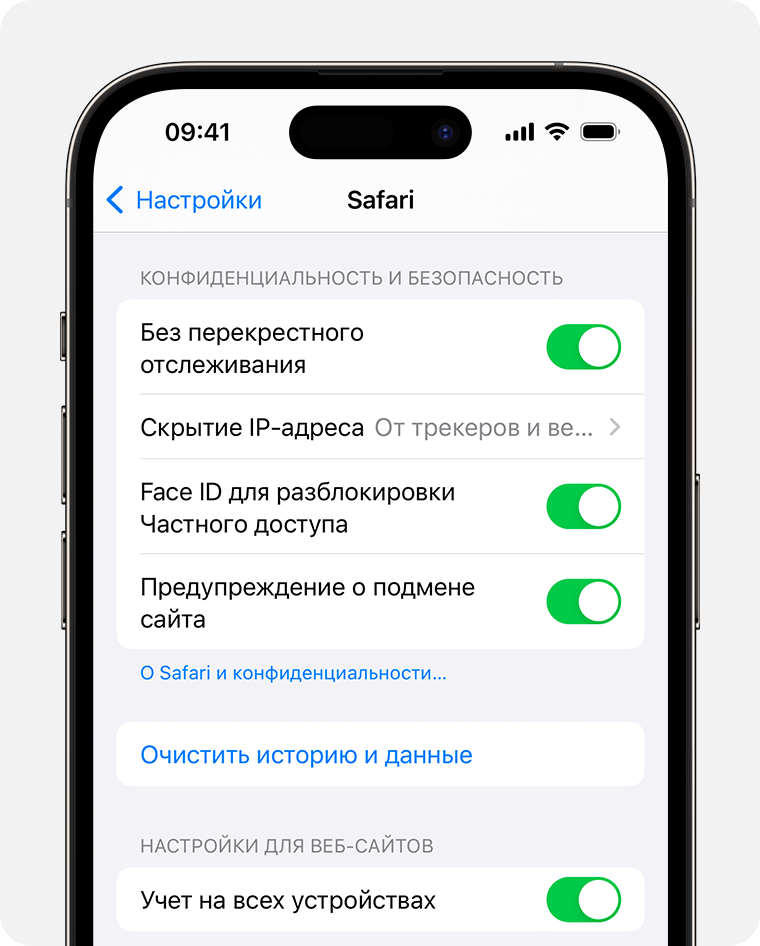
Как включить или выключить режим «Частный доступ с защитой» на Mac
Откройте браузер Safari.
В меню Safari выберите пункт «Настройки».
Нажмите «Конфиденциальность».
Рядом с пунктом «Частный доступ» выберите параметр «Требовать Touch ID для просмотра защищенных вкладок». Если защита частных окон не требуется, этот параметр можно не выбирать.

Когда включается защита частных окон

Защита частных окон на iPhone или iPad включается, если браузер Safari работает в фоновом режиме или если вы выходите из режима «Частный доступ». Кроме того, она включается при блокировке устройства.
На компьютере Mac защита частных окон включается, если браузер Safari неактивен в течение некоторого времени. Кроме того, она включается при блокировке компьютера Mac или при его переходе в режим сна, а также когда запускается заставка.
На компьютере Mac защиту частных окон можно включить вручную. Для этого в строке меню Safari выберите «Окно» > «Установить защиту на все частные окна».
Защита частных окон не включается, пока не будет загружена веб-страница.
Защита частных окон не включается при воспроизведении аудио или видео.
Необходима дополнительная помощь?
Расскажите нам подробнее о текущей ситуации, и мы предложим дальнейшие шаги.